主页 > 电子产品 >
方法 1使用PhotoRec(任何操作系统)

1
停止访问SD卡。如果文件已被删除,但只是刚被新数据覆盖掉了,那么还是有可能把数据找回来的。立即停止访问SD卡可以增加数据不被覆盖的几率。
- 在准备尝试恢复文件之前,最好从设备上拔掉SD卡。

2
下载PhotoRec。 PhotoRec是一款免费、开源的文件恢复软件,适用于Windows、OS X和Linux。
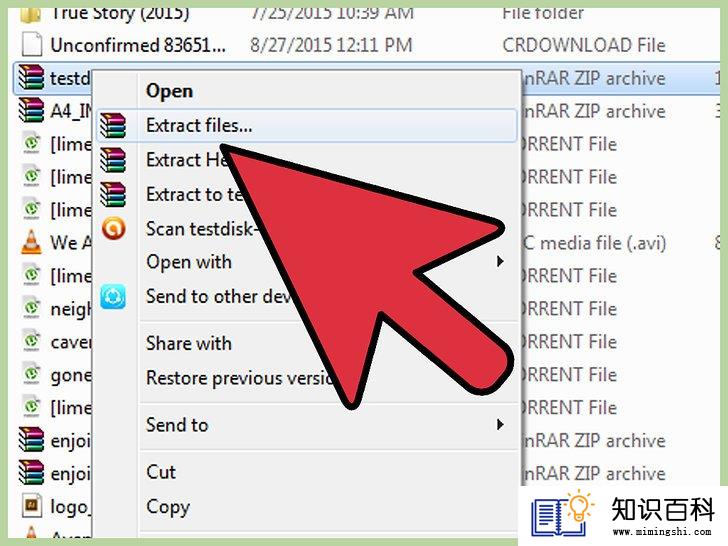
3
解压缩程序。PhotoRec不需要安装。直接从ZIP文件photorec_os中解压程序。os对应你的操作系统。例如,Windows版的PhotoRec是photorec_win

4
插入SD卡。使用SD卡读卡器将SD卡插入电脑,或者将SD卡插入相机,然后通过USB连接相机。

5
运行PhotoRec。PhotoRec会启动一个命令行界面。使用方向键来操作程序。
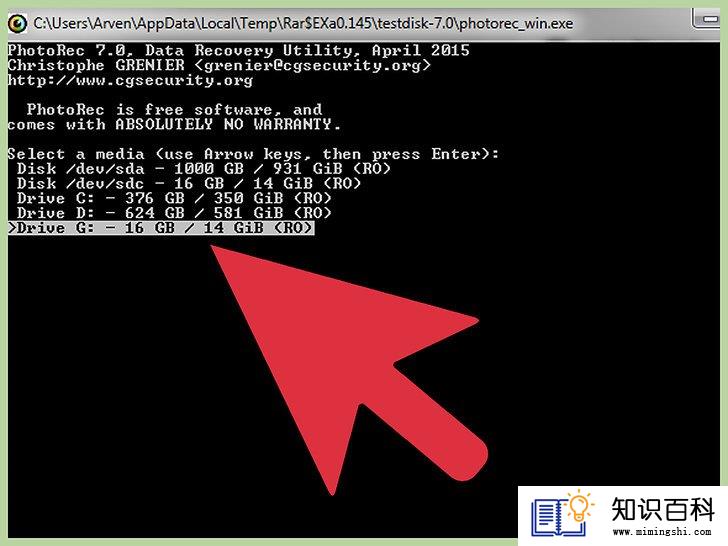
6
选择驱动器。从可用驱动器列表中选择SD卡,然后按Enter.
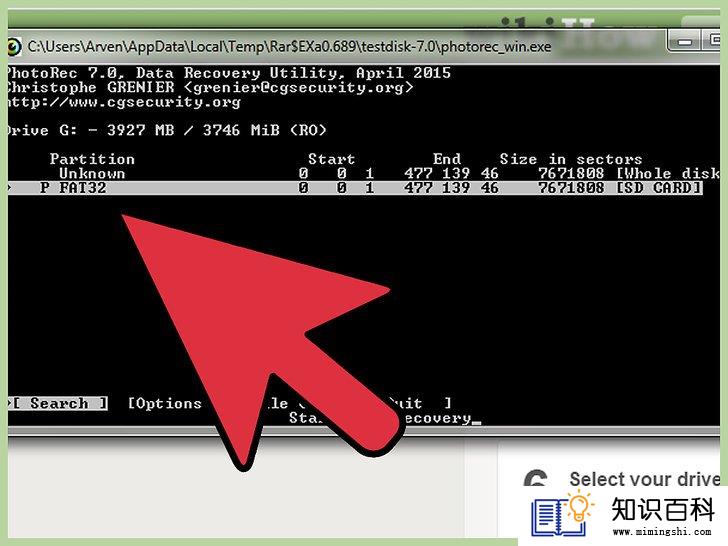
7
选择分区。你的SD卡可能只有一个分区。用方向键选择。

8
选择选择文件菜单。这个菜单选项位于窗口底部。

9
取消选择不需要的文件。只搜索几种文件类型可以显著加快搜索速度。如果要恢复图像,那就取消除JPG、JPEG、RAW、CR2、PNG、TIFF、GIF、BMP、SR2和DNG以外的所有文件。

10
选择搜索菜单选项继续。然后将打开文件系统菜单。
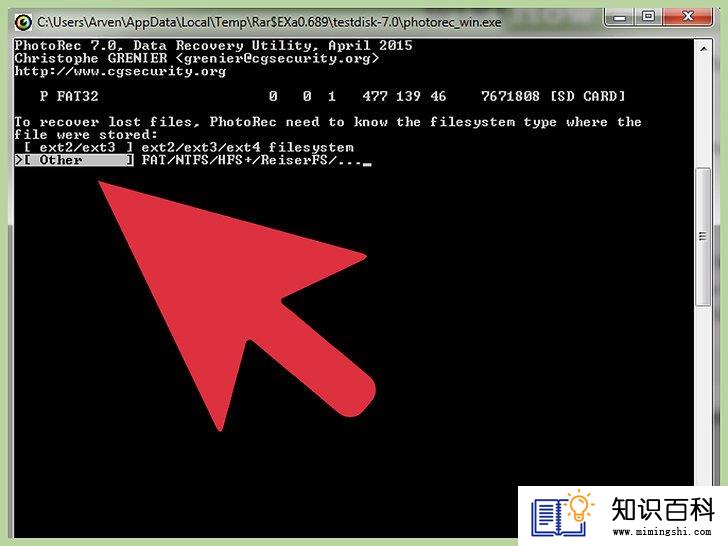
11
选择文件系统类型。如果你从SD卡中恢复文件,选择其他。
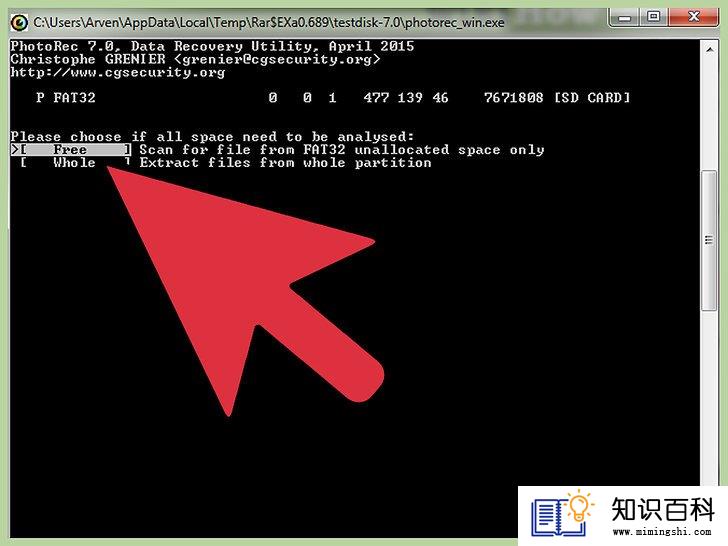
12
选择需要分析的空间。如果你尝试恢复已删除的文件,选择空闲空间。如果你尝试从损坏的卡中恢复文件,那就选择所有空间。
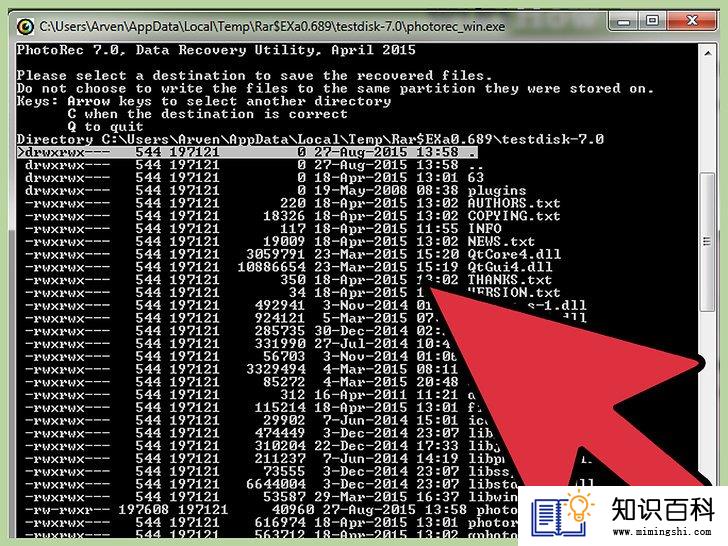
13
选择恢复文件的保存目录。如果你想要文件夹访问方便,创建一个新位置。

14
等待文件恢复。这个过程可能会花费大量时间。你可以看到实时更新的恢复文件数量。
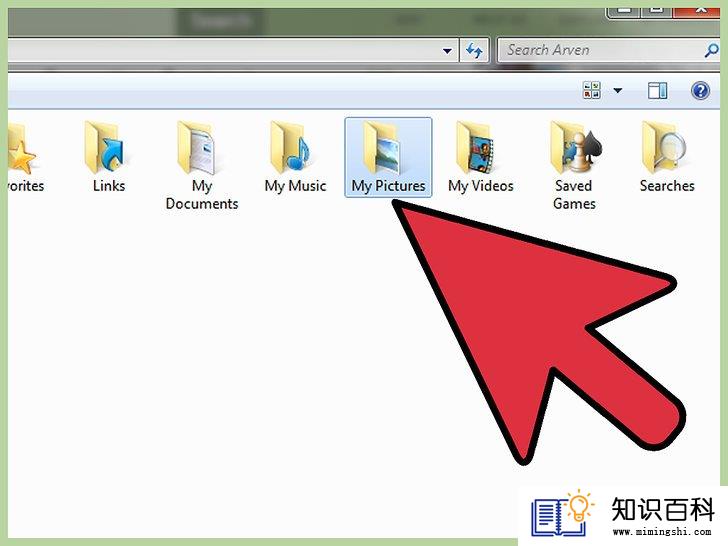
15
浏览已恢复的文件。文件名将被破坏,因此你需要手动搜索已恢复的文件,以便找到你要查找的文件。如果没有找到所需的图像,可以尝试一下其它的数据恢复方法。
方法 2使用ZAR(Windows)

1
停止访问SD卡。如果文件已被删除,但只是刚被新数据覆盖掉了,那么还是有可能把数据找回来的。不访问SD卡可以增加数据不被覆盖的几率。
- 在准备尝试恢复文件之前,最好从设备上删除SD卡。

2
下载并安装ZAR(Zero Assumption Recovery)。ZAR的完整版需要花钱购买,而试用版只可以恢复图像文件。只从开发者的网站下载ZAR。
- 在ZAR网站上,在页面底部点击“图像恢复”链接。开始安装可以恢复图像的免费试用版。
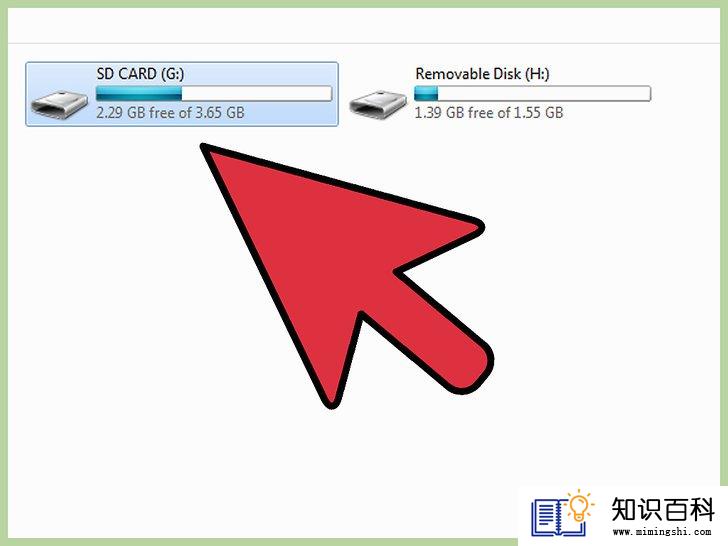
3
插入SD卡。使用SD卡读卡器将SD卡插入电脑,或者将SD卡插入相机,并通过USB连接相机。
- 电脑可能会提示你格式化SD卡,或者说它不可读。不要根据这个提示来格式化SD卡,因为这样可能会把照片在SD卡上的位置覆盖掉。

4
打开ZAR上的“图像恢复”工具。启动ZAR,点击恢复图像(免费)。在其他程序中,寻找类似按钮。有些程序可能完全跳过这一步。
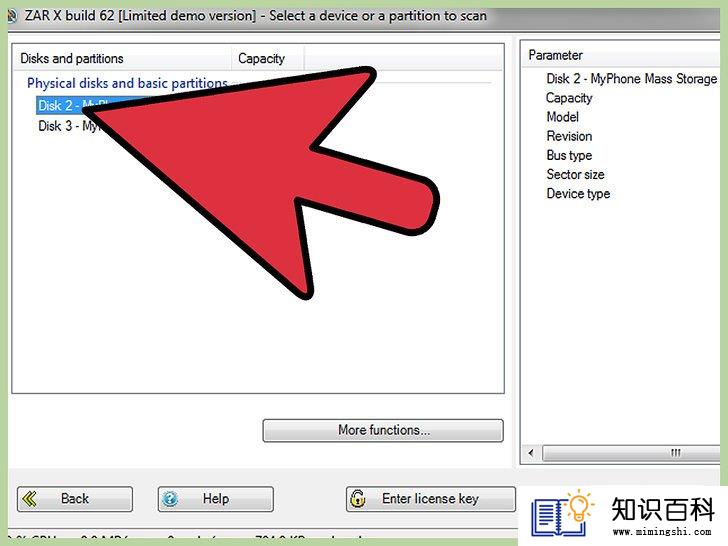
5
选择你的SD卡。在“磁盘和分区”中,选择SD卡。应当被标记为SD卡。点击下一步启动恢复扫描。

6
选择要恢复的文件。你会看到软件在SD卡上找到的图像列表。选择要恢复的图像,或者选择“所有”来恢复所有丢失的图像。你可能无法预览这些图像,并且文件名很可能会丢失。

7
选择恢复图像的存储位置。如果你的SD卡损坏了,那就不要保存到SD卡上了。在电脑上选择或创建一个文件夹来保存图片。这样可以避免SD卡再次出现问题,确保图片的安全。
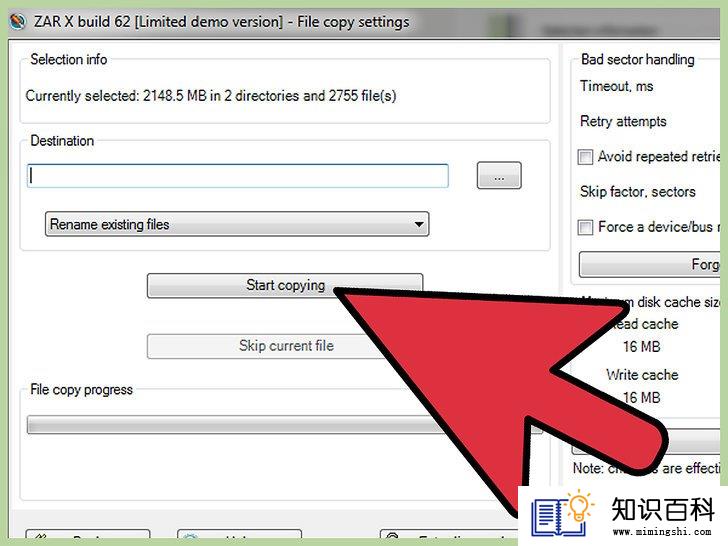
8
复制文件。点击开始复制所选文件来恢复图片。所选文件将会保存到你指定的位置。
- 有些照片可能无法完全恢复。即使缩略图看起来可以,图片本身可能部分或完全损坏。
方法 3使用Data Rescue 3(Mac)

1
停止访问SD卡。如果文件已被删除,但只是刚被新数据覆盖掉了,那么还是有可能把数据找回来的。不访问SD卡可以增加数据不被覆盖的几率。
- 在准备尝试恢复文件之前,最好从设备上删除SD卡。
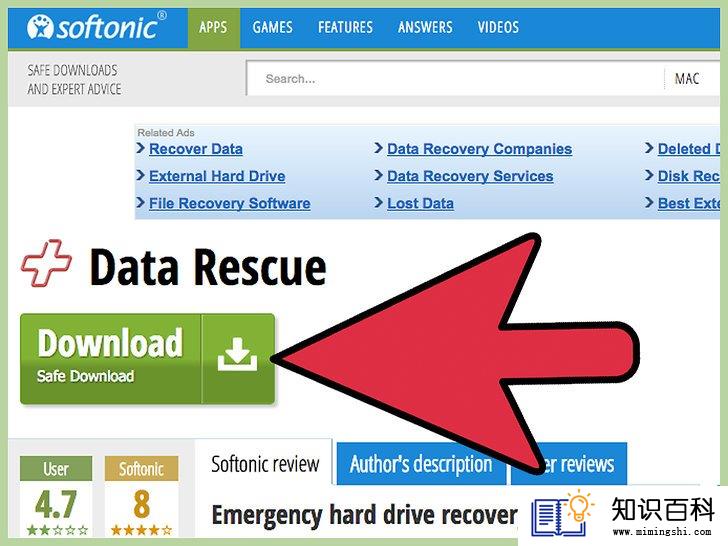
2
下载并安装Data Rescue 3。Data Rescue 3要花钱购买,但同时也是OS x上更强大的数据恢复程序之一,可以从网站或“Mac应用商店”上购买Data Rescue 3。
- 如果你更想用免费软件,尝试使用PhotoRec。

3
插入SD卡。将SD卡插入Mac电脑。如果你没有SD卡插槽,可以使用外接USB读卡器,或者将SD卡插入相机,并将相机连接到电脑上。
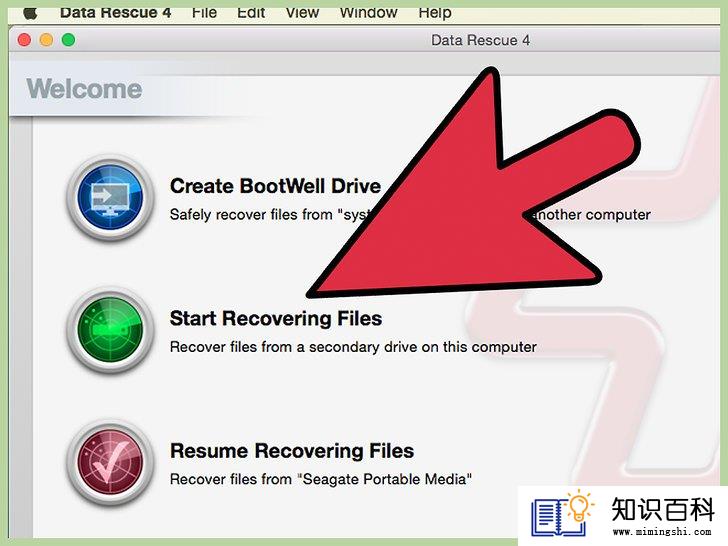
4
启动Start Data Rescue 3。可以在“应用”文件夹中找到它。从主菜单中选择“开始新的扫描”。
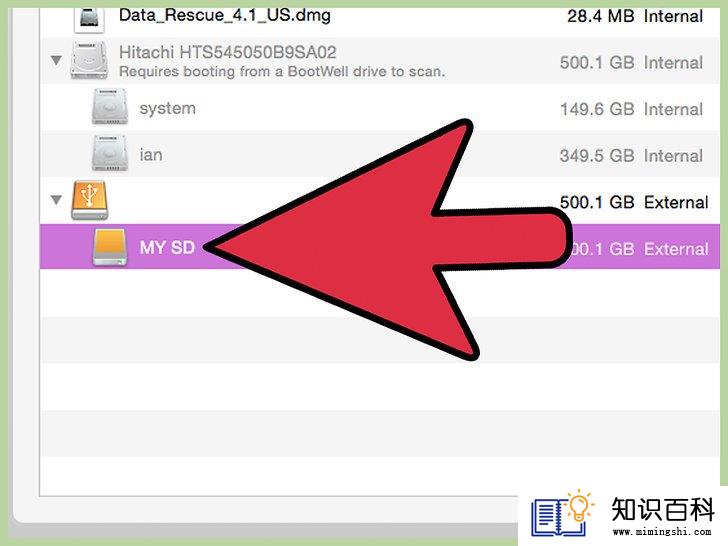
5
选择SD卡。Data Rescue窗口将会显示驱动器列表。从列表中选择SD卡。
- 你有可能会被提示选择卷。大多数SD卡只有一个卷,但如果有多个卷,那就选择整个SD卡。
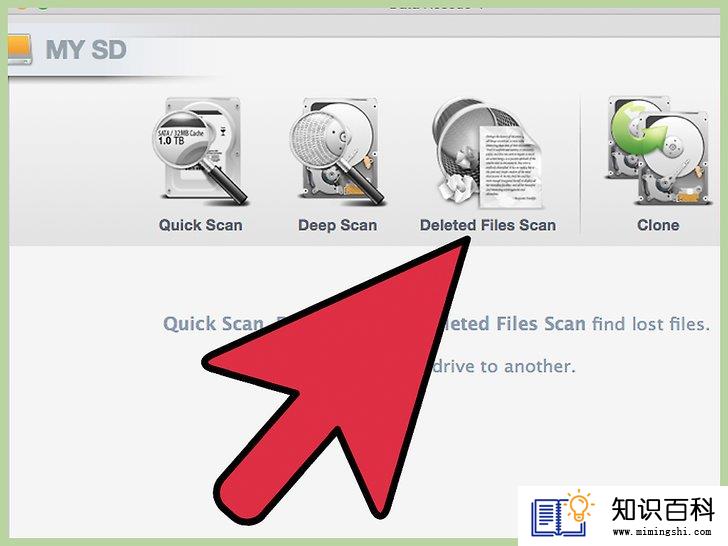
6
选择扫描方法。第一次尝试时,选择“扫描已删除文件”。这样将在空闲空间中查找从SD卡中删除的文件。如果这个方法没有效果,返回并尝试“快速扫描”,然后“深度扫描”。选择扫描类型后点击开始。
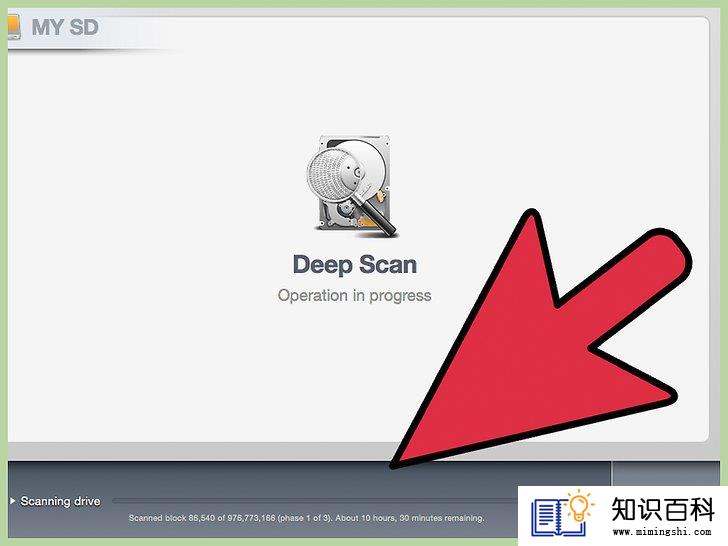
7
等待扫描完成。扫描过程可能需要一段时间,尤其是在运行“深度扫描”时。如果需要暂停扫描,可以点击暂停按钮。

8
选择要恢复的文件。扫描完成后,可以看到一个可能要恢复的文件列表。选中要恢复的文件或文件夹旁边的复选框。
- 如果执行“快速扫描”或“深度扫描”,文件将位于结果中的“查找文件”区域。
- 如果执行“删除文件”或“深度扫描”,文件将位于结果中的“重建文件”区域。文件名通常会丢失。
- 你可以通过在列表中选择并点击“预览”来预览文件。并不是所有的文件类型都可以预览。
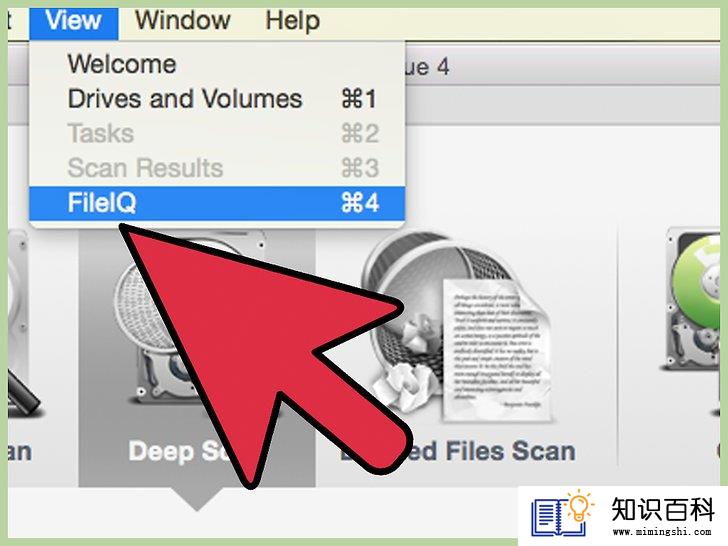
9
恢复文件。选择完文件后,点击恢复,并在电脑上选择保存文件的位置。找到合适的位置后点击打开。
警告
- 不是所有丢失的照片都能恢复。如果SD卡损坏严重或者已经重新格式化,或者删掉的图片被新图片反复覆盖,那你可能就无法恢复丢失的照片了。
- 上一篇:如何从SD卡上恢复已删除的文件
- 下一篇:没有了
- 01-29如何通过Gmail发送电子邮件
- 01-29如何在YouTube上看视频
- 01-16如何连接HDMI电缆
- 01-29如何在Snapchat上解除对某人的屏蔽
- 01-16如何使用Regedit
- 01-30如何在Facebook上隐藏你的生日
- 01-30如何在Twitter中发直接信息
- 01-30如何浏览已发送的快照
- 01-29如何给Minecraft分配更多内存(RAM)
- 01-28如何word文件转换为pdf文件
- 01-16如何升级Garmin Nuvi
- 01-16如何让笔记本电脑运行速度更快
- 01-16如何删除苹果账户
- 01-16如何修复坏扇区
- 01-16如何查看XML文件
- 01-16如何在HTML中插入空格
- 01-16如何在谷歌Chrome浏览器允许弹出窗口
- 01-16如何用电子邮件发送大的视频文件
- 01-16如何连接台式机和笔记本电脑
- 01-16如何在Snapchat上添加好友
